¿Qué es brother Scan and cut?
Es una máquina de corte que facilita mucho el trabajo a la hora de trabajar con goma eva, fieltro entre otras cosas . Trae dos formas de trabajo incluidas. La primera es usar las formas incluidas en su memoria y la segunda es la opción de escaneo, que para muchos es una maravilla, ya que te permite trabajar como queráis.
Materiales añadidos al Plotter de corte
Contando ya con el plotter de corte nos traerá ciertas herramientas de ayuda, las cuales os indicaré abajo:
· Estuche
· Aguja de corte
· Puntero
· Espátula
· Base de corte de baja sujeción
· Base de corte de sujeción estándar
· Garantía
· CD de instrucciones
· Manual
· Accesorios
· Guía de seguridad del producto
· Guía de acolchados básica
· Lista de patrones (Se encuentran en la memoria de la maquina)
Paso a paso para usar el plotter de corte
Una vez tenemos todo ya preparado, accionamos y conectamos la maquina a la corriente . Encendemos la Brother Scan and Cut despues de quitarle todos los adhesivos de seguridad .
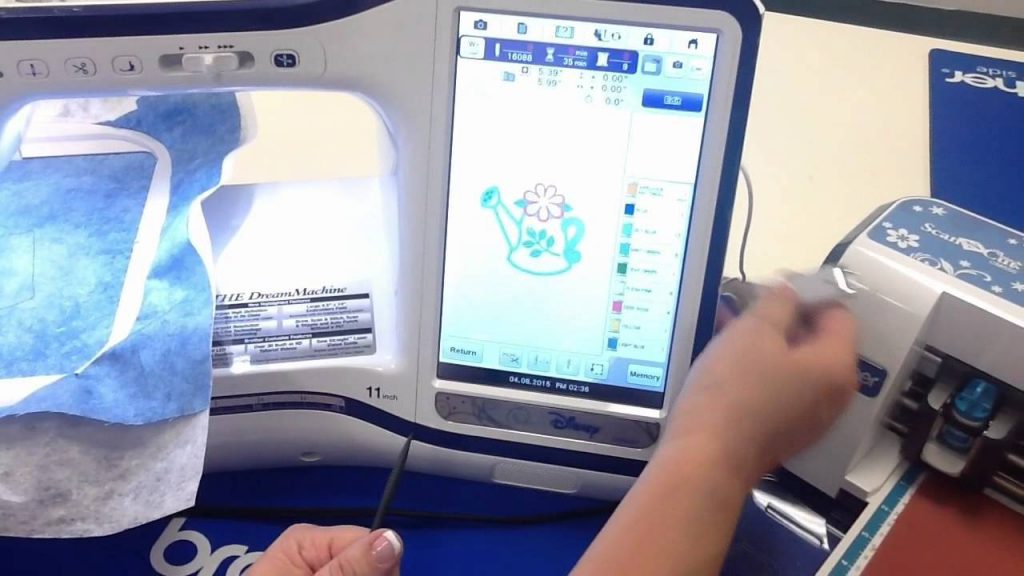
Insertamos la aguja de corte en el mecanismo que se encuentra en la parte baja de la máquina.

Teniendo el plotter ya en marcha tocamos la pantalla y procedemos a configurar. Podéis hacerlo con la opción de patrón o escaneo.
Seleccionas el tamaño, colores y vas amoldando a lo que prefieras, no te limita a la seria de dibujos que tenga la máquina.
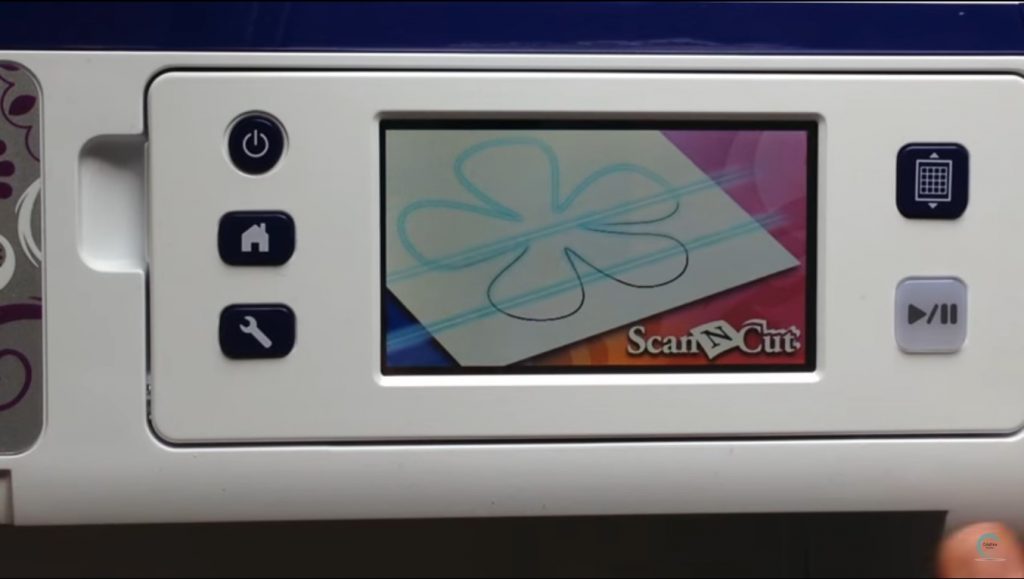
Antes de recortar es importante hacer una prueba de corte, para saber cómo trabajar con cualquier material.
Pegas sobre la lámina de corte el material que vayas a utilizar y lo insertas en la máquina, seleccionamos un patrón , ajustáis y coges la aguja de corte y colocamos en número nueve . Vais a herramientas y ajustas los parámetros adicionales.

Una vez tengamos todo listo, presionas el botón que está en la parte superior derecha, elegís la opción de tu preferencia, bien sea dibujar o cortar y retiras el paquete.
Una vez hechas todas estas comprobaciones procedemos a cortar un dibujo o diseño que quieras, le dais a inicio y vamos a escaneo, pasáis los datos y colocáis el dibujo sobre el tapete de corte y le damos en play. Despues de eso podemos elegir de qué manera lo recortáis, pueden ser las siluetas separadas o podéis utilizar el patrón que queráis cortar.
Cuando tengáis todo ya ajustado y preparado, podéis guardar los datos en la memoria de la maquina ò en una memoria usb.
Vais a datos guardados en la maquina, buscáis el que vosotros guardasteis , presionáis la opción de corte y le dais a play , retiráis el material cortado con la espátula y listo allí lo tenéis .
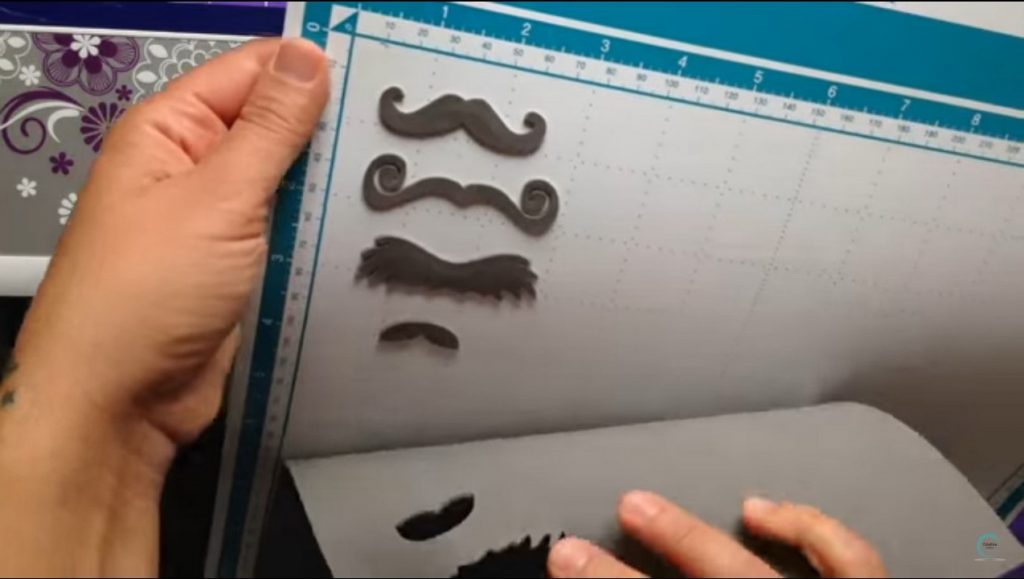
Espero os guste esta sencilla guía de ayuda.

